2 retirez doucement la cartouche de maintenance, 3 insérez une cartouche de maintenance neuve, Mise à jour du logiciel de l'imprimante – QuickLabel Kiaro! Manuel d'utilisation
Page 113: 2 lancer l'utilitaire de maintenance de la kiaro
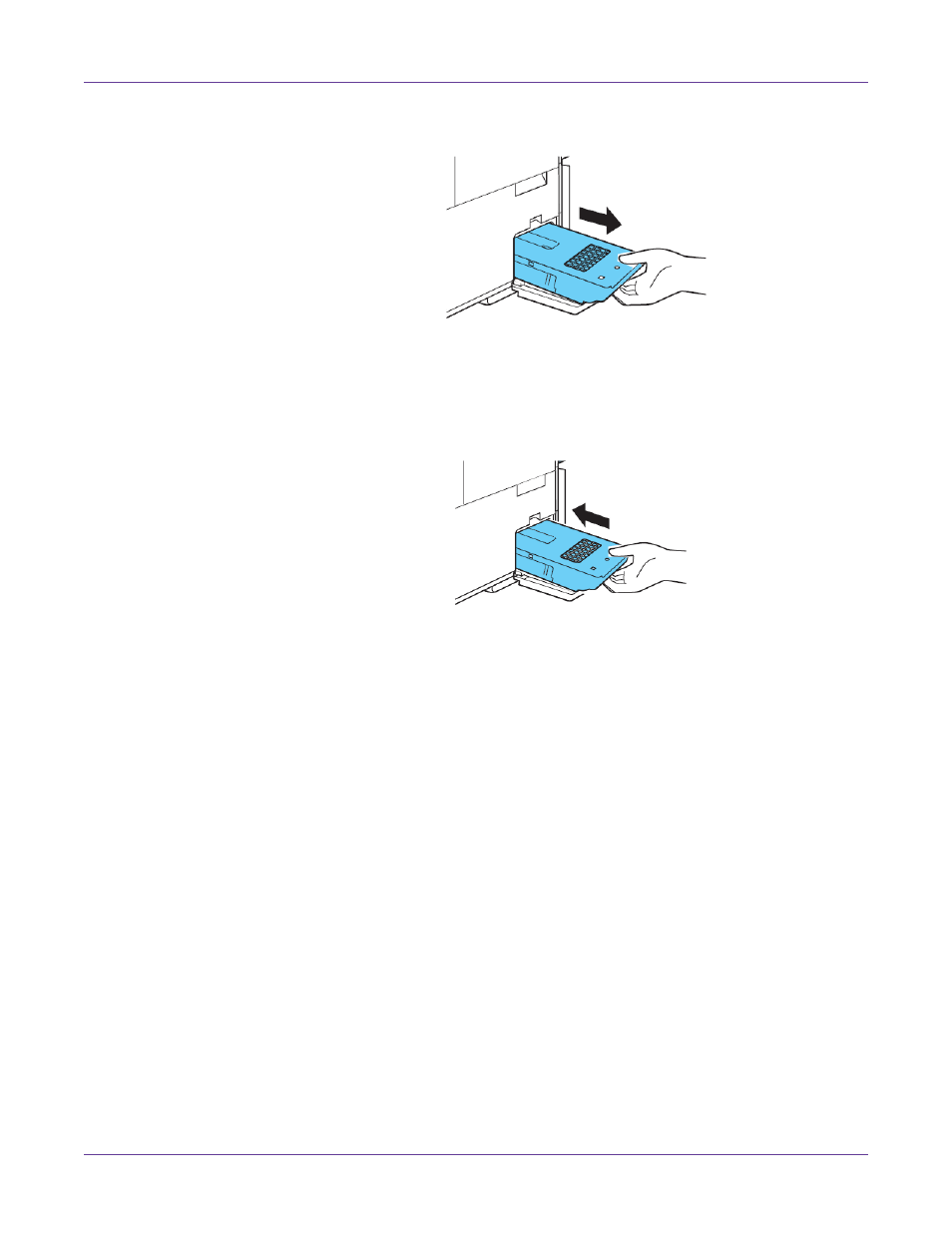
Maintenance de l'imprimante
Guide d’utilisation de la Kiaro!
99
2
Retirez doucement la cartouche de maintenance.
Lorsque vous retirez la cartouche de maintenance pleine d'encre, prenez garde à
ne pas l'incliner ou la lâcher. L'encre déversée ou répandue risque de tacher le sol
ou les vêtements.
3
Insérez une cartouche de maintenance neuve.
Le message d'erreur du Contrôleur d'état disparaît et l'impression commence.
4
Débarrassez vous de la cartouche de maintenance usagée conformément à la
législation fédérale, nationale et locale après l'avoir enveloppée dans un sac en
plastique et d'avoir placé le sac dans la boîte.
Mise à jour du logiciel de l'imprimante
1
Assurez-vous de disposer d'un fichier de logiciel Kiaro! (*.udf) sur votre PC.
2
Lancer l'Utilitaire de maintenance de la Kiaro!.
Dans le menu Démarrer de Windows, sélectionnez
Démarrer > Tous les
programmes > QuickLabel Kiaro! > Utilitaire de maintenance de Kiaro!
Une
invite concernant la langue et l'imprimante s'ouvre.
Sélectionnez une langue d'affichage et l'imprimante Kiaro! à laquelle vous
souhaitez vous connecter. Sélectionnez
OK
.
3
Sélectionnez l'onglet
Informations sur l'imprimante
.